Disketchを使うと市販のCDのようなラベルやジャケットを誰でも簡単にデザインして印刷することができます。ディスクの整理をしやすくするため、また、作成したCDを市販のCDのようなパッケージに仕上げたい場合など、様々な用途でお使いいただけます。
- Disketchディスクラベル作成ソフト
- Disketchディスクラベル作成ソフト
- パソコン(PCまたはMac)
Disketchディスクラベル作成ソフトをパソコンにダウンロードしてインストールし起動します。

Disketchを使うと市販のCDのようなラベルやジャケットを誰でも簡単にデザインして印刷することができます。ディスクの整理をしやすくするため、また、作成したCDを市販のCDのようなパッケージに仕上げたい場合など、様々な用途でお使いいただけます。
Disketchディスクラベル作成ソフトをパソコンにダウンロードしてインストールし起動します。 |  |


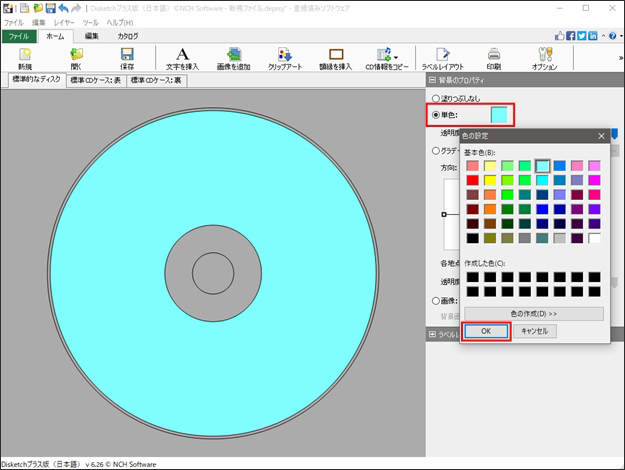
ラベルにはイラストやフレーム、CDの内容など様々なアイテムを挿入できます。ラベルの用途に応じてお好きなものを挿入してください。
更に詳しい情報はDisketchの使い方マニュアルからご覧いただけます:
http://help.nchsoftware.com/help/jp/disketch/win/help.pdf 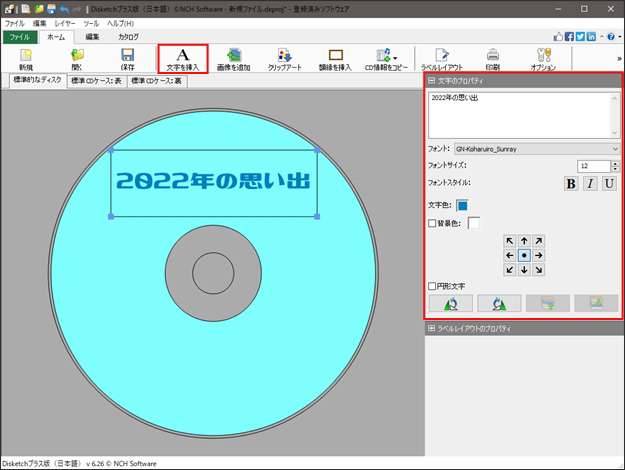
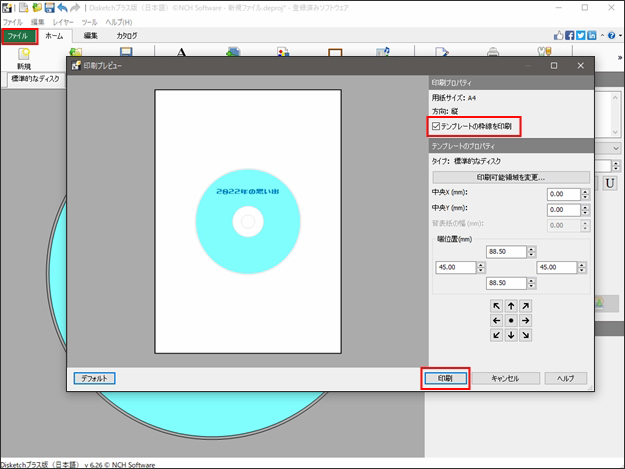
お気に召しましたか?Disketchをここから無料ダウンロード: Disketchディスクラベル作成ソフトをダウンロードしてインストールし、今すぐCDラベルのデザインを始めましょう。 |  |